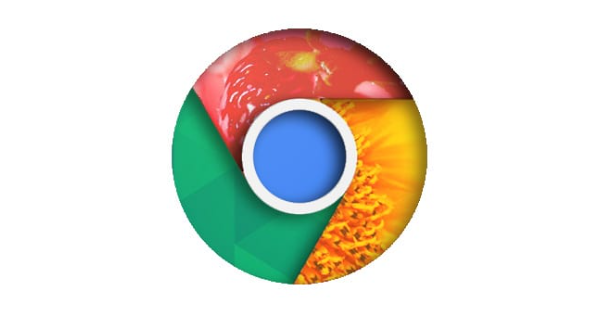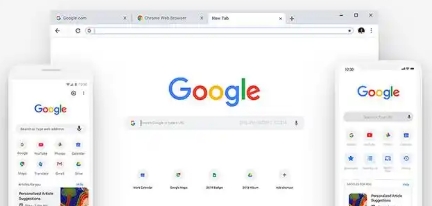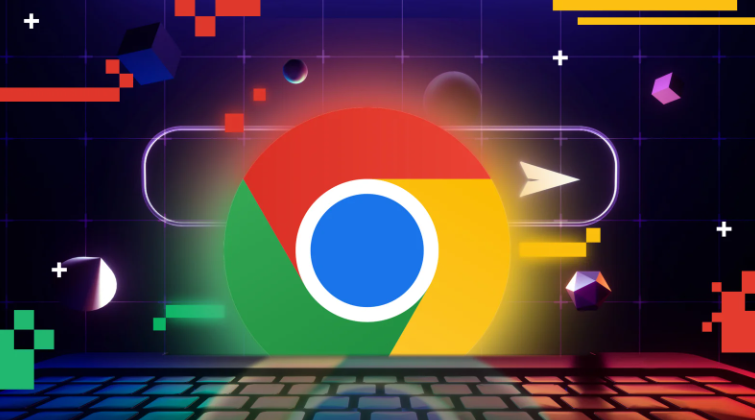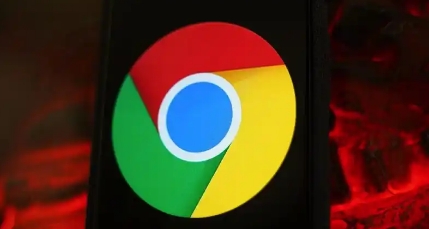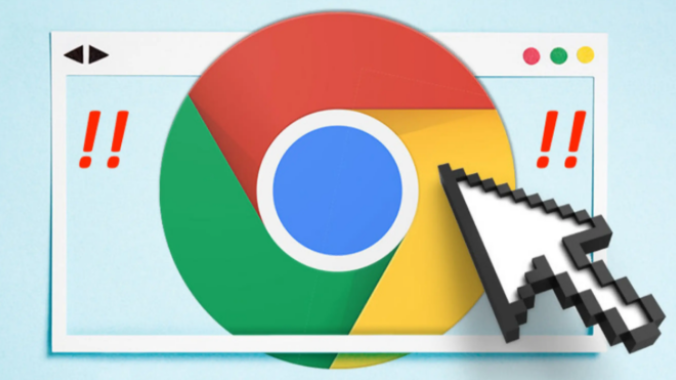详情介绍

一、检查工具栏按钮设置
1. 重置默认布局:点击右上角三个点→选择“设置”→在左侧菜单找到“外观”→打开“显示书签栏”和“始终显示完整网址”选项→关闭设置后观察下载按钮是否出现。
2. 手动添加按钮:右键点击工具栏空白处→选择“自定义工具栏”→在弹出的菜单中找到“下载”选项并勾选→确认后下载按钮将固定显示。
二、启用隐藏的下载面板
1. 快捷键调出下载列表:按Ctrl+J(Windows)或Cmd+J(Mac)→即使按钮消失,仍可通过此快捷键查看和管理下载任务→若任务存在但按钮未显示,需检查浏览器缩放比例。
2. 调整窗口缩放比例:点击地址栏右侧的百分比数值→选择“100%”恢复正常视图→部分情况下按钮可能因缩放被挤压到第二行工具栏。
三、修复损坏的浏览器配置
1. 创建新用户配置文件:点击右上角头像→选择“添加用户”→创建临时账户→登录后测试下载按钮是否正常→若正常则说明原账户配置损坏,需备份数据后重建账户。
2. 重置浏览器设置:点击右上角三个点→选择“设置”→在底部找到“高级”→点击“恢复默认设置”→确认重置后重启浏览器,恢复所有按钮原始状态。
四、排查扩展程序冲突
1. 禁用可疑插件:进入扩展管理页面(`chrome://extensions/`)→逐一禁用广告拦截类或界面修改类扩展(如Adblock、Dark Reader)→每次禁用后检查下载按钮是否恢复。
2. 检查开发者模式:在扩展页面关闭“开发者模式”→移除非官方渠道安装的未知程序→避免恶意插件篡改工具栏布局。
五、清除缓存与修复渲染
1. 强制刷新浏览器:按Ctrl+Shift+R(Windows)或Cmd+Shift+R(Mac)→刷新当前页面并重建渲染数据→解决因临时文件错误导致的按钮缺失。
2. 删除本地缓存文件:按Ctrl+Shift+Delete→选择“缓存图像和文件”→时间范围选“全部”→清理后重启浏览器,重新加载工具栏配置。